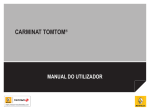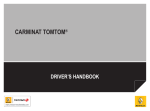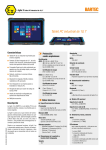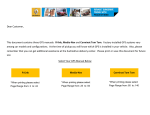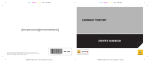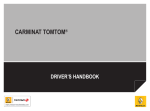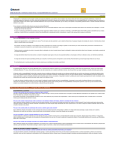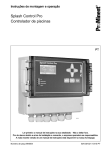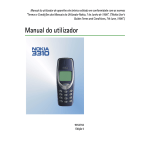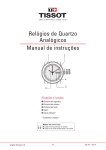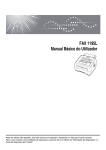Download manual do gps
Transcript
Cyan Magenta Jaune Noir Noir texte Cyan Magenta Jaune Noir Noir texte CARMINAT TOMTOM® (www.e-guide.renault.com) (www.renault-multimedia.com) MANUAL DO UTILIZADOR RENAULT S.A.S. SOCIÉTÉ PAR ACTIONS SIMPLIFIÉE AU CAPITAL DE 533 941 113 € / 13-15, QUAI LE GALLO 92100 BOULOGNE-BILLANCOURT R.C.S. NANTERRE 780 129 987 — SIRET 780 129 987 03591 / TÉL. : 0810 40 50 60 NX 859-4 – 77 11 405 962 – 05/2010 – Edition portugaise à7711405962êëùä – – NW859-4 | PTG | Dos = 0 mm | 46 pages | 4 de Couv NW859-4 | PTG | Dos = 0 mm | 46 pages | 1 de Couv Sumário Precauções de utilização. . . . . . . . . . . . . . . . . . . . . . . . . . . . . . . . . . . . . . . . . . . . . . . . . . . . . . . . . . Generalidades. . . . . . . . . . . . . . . . . . . . . . . . . . . . . . . . . . . . . . . . . . . . . . . . . . . . . . . . . . . . . . . . . . Descrição geral . . . . . . . . . . . . . . . . . . . . . . . . . . . . . . . . . . . . . . . . . . . . . . . . . . . . . . . . . . . Apresentação dos comandos. . . . . . . . . . . . . . . . . . . . . . . . . . . . . . . . . . . . . . . . . . . . . . . . . Ecrã rotativo. . . . . . . . . . . . . . . . . . . . . . . . . . . . . . . . . . . . . . . . . . . . . . . . . . . . . . . . . . . . . . Cartão SD: utilização, inicialização . . . . . . . . . . . . . . . . . . . . . . . . . . . . . . . . . . . . . . . . . . . . Funcionamento, paragem . . . . . . . . . . . . . . . . . . . . . . . . . . . . . . . . . . . . . . . . . . . . . . . . . . . Rondas rápidas . . . . . . . . . . . . . . . . . . . . . . . . . . . . . . . . . . . . . . . . . . . . . . . . . . . . . . . . . . . Princípios de utilização . . . . . . . . . . . . . . . . . . . . . . . . . . . . . . . . . . . . . . . . . . . . . . . . . . . . . Volume. . . . . . . . . . . . . . . . . . . . . . . . . . . . . . . . . . . . . . . . . . . . . . . . . . . . . . . . . . . . . . . . . . Ler um mapa . . . . . . . . . . . . . . . . . . . . . . . . . . . . . . . . . . . . . . . . . . . . . . . . . . . . . . . . . . . . . Preparar e corrigir um trajecto. . . . . . . . . . . . . . . . . . . . . . . . . . . . . . . . . . . . . . . . . . . . . . . . . . . . . . Introduzir um destino. . . . . . . . . . . . . . . . . . . . . . . . . . . . . . . . . . . . . . . . . . . . . . . . . . . . . . . Navegação. . . . . . . . . . . . . . . . . . . . . . . . . . . . . . . . . . . . . . . . . . . . . . . . . . . . . . . . . . . . . . . Preparar um percurso . . . . . . . . . . . . . . . . . . . . . . . . . . . . . . . . . . . . . . . . . . . . . . . . . . . . . . Informações de trânsito. . . . . . . . . . . . . . . . . . . . . . . . . . . . . . . . . . . . . . . . . . . . . . . . . . . . . Navegar no mapa. . . . . . . . . . . . . . . . . . . . . . . . . . . . . . . . . . . . . . . . . . . . . . . . . . . . . . . . . . Adicionar, gerir os favoritos. . . . . . . . . . . . . . . . . . . . . . . . . . . . . . . . . . . . . . . . . . . . . . . . . . . . . . . . Ajustes do sistema . . . . . . . . . . . . . . . . . . . . . . . . . . . . . . . . . . . . . . . . . . . . . . . . . . . . . . . . . . . . . . Radares. . . . . . . . . . . . . . . . . . . . . . . . . . . . . . . . . . . . . . . . . . . . . . . . . . . . . . . . . . . . . . . . . . . . . . . Ajuda! . . . . . . . . . . . . . . . . . . . . . . . . . . . . . . . . . . . . . . . . . . . . . . . . . . . . . . . . . . . . . . . . . . . . . . . . Visualizador de imagens. . . . . . . . . . . . . . . . . . . . . . . . . . . . . . . . . . . . . . . . . . . . . . . . . . . . . . . . . . Câmara de marcha-atrás. . . . . . . . . . . . . . . . . . . . . . . . . . . . . . . . . . . . . . . . . . . . . . . . . . . . . . . . . . Actualização do sistema. . . . . . . . . . . . . . . . . . . . . . . . . . . . . . . . . . . . . . . . . . . . . . . . . . . . . . . . . . Anomalias de funcionamento . . . . . . . . . . . . . . . . . . . . . . . . . . . . . . . . . . . . . . . . . . . . . . . . . . . . . . 2 3 3 6 8 9 11 12 13 15 16 17 17 21 25 26 29 31 33 39 41 42 43 44 48 1 Precauções de utilização É imperativo tomar as precauções abaixo indicadas, durante a utilização do sistema, por razões de segurança e para evitar danos materiais. Respeite obrigatoriamente as leis em vigor no país em que se encontra Precauções relativas à manipulação do sistema –Manipule os comandos e consulte as informações afixadas no ecrã, quando as condições de circulação o permitirem. –Regule o volume sonoro a um nível moderado, que lhe permita ouvir os ruídos do meio envolvente. Precauções relativas à navegação – A utilização do sistema de navegação não substitui, em caso algum, a responsabilidade nem a vigilância do condutor, durante a condução do veículo. – Consoante a zona geográfica, o mapa integrado no cartão SD pode não conter as informações mais recentes relativas ao percurso. Por isso, o condutor deve manter-se atento. Em todo o caso, o código da estrada e os painéis de sinalização rodoviária são sempre prioritários relativamente às indicações dadas pelo sistema de navegação. Precauções materiais – Não desmonte, nem modifique o sistema, para não danificar o equipamento e evitar queimaduras. – Em caso de mau funcionamento ou para qualquer operação de desmontagem, contacte um representante do construtor. – Não insira corpos estranhos, nem cartões SD danificados ou sujos no leitor. – Limpe sempre o ecrã com um pano microfibras ou um pano macio húmido. – Utilize um cartão SD adaptado ao seu sistema de navegação. Este manual foi concebido a partir das características conhecidas à data da sua elaboração. O manual reúne o conjunto das funções actualmente instaladas nos modelos descritos. A sua presença depende do tipo de equipamento, das opções escolhidas e do país de comercialização. Algumas funcionalidades a introduzir futuramente no veículo podem aparecer já descritas neste documento. 2 DESCRIÇÃO GERAL (1/3) Sistema de navegação O sistema de navegação determina a posição do veículo e orienta o condutor graças às informações: – de velocidade do veículo e do girómetro (medição da direcção do veículo); – do receptor de GPS; – do mapa digital. Nota: aquando da primeira utilização do veículo, a informação de velocidade e o girómetro estão em fase de calibração final. Consequentemente, é normal que a localização indicada pelo sistema não seja muito rigorosa antes de ter percorrido, aproximadamente, cinquenta quilómetros e feito cerca de quarenta curvas pronunciadas. O receptor de GPS O sistema de navegação utiliza os satélites GPS (Global Positioning System) que orbitam em volta da Terra. O receptor de GPS recebe sinais emitidos por vários satélites. É, desta forma, que o sistema localiza o veículo. Nota: se o veículo for deslocado numa grande distância sem ser pelos seus próprios meios (transporte por ferry, etc.), ao ser solicitado, o sistema pode demorar alguns minutos até funcionar normalmente. Mapa digital Função ajuda à navegação O sistema propõe-lhe um itinerário, até ao destino seleccionado, graças: – ao mapa (integrado no cartão SD), – ao girómetro e aos sensores que simulam a sua posição, ainda que se tenha perdido os sinais GPS, – às informações do serviço de informações de trânsito (consoante o país). Além disso, indica a estrada a seguir, passo a passo, através de indicações no ecrã e mensagens vocais. O mapa digital contém mapas rodoviários e plantas das cidades necessários ao sistema. Este mapa está integrado no cartão SD. 3 DESCRIÇÃO GERAL (2/3) A B F E D Preferências 1 de 5 G 6:47 A2/E35 Utrecht Marc Bloch Utilizar cores nocturnas Mostrar PI no mapa Bloqueio de segurança 30 300 Avenue Léon metres 4.5 km 14 km Preferências de voz Desligar som Gerir favoritos 6:52 Avenue du Golf LW C 10245 66 L K 26°C RDS-AF J I H Afixações Ecrã do mapa Ecrã dos menus D Mapa de navegação E Indicação da próxima direcção do percurso (painel rodoviário de informação) F Informações de trânsito G Hora H Instruções de navegação e distância da próxima mudança de direcção I Cálculo da hora de chegada e distância restante total J Temperatura exterior K Posição actual L As informações áudio (consoante a versão do veículo) A Nome do menu B Nome dos submenus C Barra de passagem das páginas do menu 4 Nota: pode, a qualquer momento, aceder ao ecrã de mapa. Para isso, prima o botão «MAP-2D/3D» do telecomando ou do comando central. Se modificou um parâmetro, não se esqueça de efectuar a respectiva validação antes de voltar ao ecrã de mapa, carregando nas teclas contextuais. DESCRIÇÃO GERAL (3/3) M M 66 300 metres FM 102.45 RADIO 1 O Leitura aleatória 26°C Tráfego N Ecrã áudio e de telefone Quando utiliza o seu sistema áudio para modificar uma fonte ou alterar os parâmetros áudio, as informações aparecem no modo ecrã inteiro. Uma vez terminadas as manipulações, a janela fecha-se. As informações áudio ficam disponíveis na banda O e o ecrã de navegação afixa-se. 6 6:47 300 Lista de RADIO contactos 1 metres Actualizar 4.5 km 6:52 Tráfego Q 6:47 4.5 km News P 6:47 RADIO FM 102.45 N 300 metres 4.5 km 6:52 6:52 26°C 26°C O Ecrã áudio MFonte em escuta (rádio, CD…). N Informações sobre a faixa ou a estação em escuta O Informações complementares sobre os serviços, as mensagens de rádio (I news…) e o modo de leitura de um CD (Leitura aleatória) Consoante a versão do veículo, as informações do rádio podem afixarse no ecrã de navegação ou no ecrã do painel de bordo. O Ecrã de telefone (consoante a versão do veículo) P As funcionalidades Q As informações de telefone Consulte o manual do utilizador do sistema áudio e/ou de telefonia, para mais informações. 5 apresentação dos comandos (1/2) Comando central 1 Função 1 2 BACK 1 Teclas contextuais 2 INFO/ROUTE Aceder às informações de trânsito (pressão breve), aceder à síntese do percurso programado (pressão prolongada). 3 Botão rotativo Rodar o botão para: – deslocar-se vertical ou horizontalmente dentro dos menus; – modificar a dimensão da escala (modo ZOOM). Inclinar (cima, baixo, direita, esquerda): – deslocar-se vertical ou horizontalmente dentro dos menus; – deslocar-se no mapa. Premir para: – validar; – afixar o menu rápido. 5 MENU/SET Aceder ao menu completo do sistema de navegação (pressão breve), aceder aos ajustes do sistema (pressão prolongada). 6 LIGHT/DARK Gerir a luminosidade do ecrã (pressão breve) ou activar o ecrã de suspensão (pressão prolongada). 7 REPEAT/MUTE Repetir a mensagem (pressão breve), desactivar a voz de navegação (pressão prolongada). 8 DEST/HOME Aceder ao menu «Navegar até...» (pressão breve), navegar até à sua Residência (pressão prolongada). 9 MAP-2D/3D 10 BACK 10 INFO MAP ROUTE 2D/3D DEST MENU SET HOME REPEAT MUTE 9 8 7 LIGHT DARK 6 5 3 Nota: consoante a versão do veículo, o sistema dispõe de um comando central ou de um telecomando. 6 Seleccionar e validar A partir de um menu: afixar o mapa A partir do mapa: passar o mapa ao modo 2D/3D. Voltar ao ecrã anterior. apresentação dos comandos (2/2) Telecomando Função 1 Teclas contextuais A 4 1 9 4 Telecomando Inclinar (cima, baixo, direita, esquerda): – se deslocar vertical ou horizontalmente dentro do menu; – deslocar-se no mapa. Pressão no botão central: – validar; – afixar o menu rápido. 5 MENU Aceder ao menu completo do sistema de navegação. 9 MAP-2D/3D 10 BACK 1 10 5 Nota: para ligar mais rapidamente o seu telecomando, prima a tecla do telecomando quando liga o sistema e antes das informações legais. Nota: uma pressão prolongada no telecomando não produz qualquer efeito. Seleccionar e validar A partir de um menu: afixar o mapa A partir do mapa: passar o mapa ao modo 2D/3D. Voltar ao ecrã anterior. Nota: consoante a versão do veículo, o sistema dispõe de um comando central ou de um telecomando. Guarde o telecomando no local previsto para este efeito, protegido do sol, para evitar que as pilhas se deteriorem. O led A do telecomando pisca quando o seu sistema de navegação está em comunicação com o telecomando. Para efectuar a substituição das pilhas, consulte «telecomando: pilhas». 7 ecrã rotativo Definição Manipulação Consoante a versão do veículo, o seu ecrã de navegação pode ser orientado para a esquerda e para a direita, de modo a proporcionar-lhe o melhor conforto de leitura em todas as circunstâncias. Para evitar qualquer falha temporária de navegação, recomenda-se que manipule o ecrã com o veículo parado. 8 Empurre o ecrã para a esquerda ou para a direita, para o fazer rodar. Cartão SD: utilização, inicialização (1/2) Cartão SD Com o sistema de navegação, é fornecido um cartão SD. Este cartão contém, por exemplo, a cartografia do seu país. São regularmente editadas actualizações, nomeadamente de cartografias e radares. Estas actualizações só podem ser realizadas por transferência via internet; para isso, insira o cartão SD do seu sistema de navegação no seu computador, que deve estar ligado à internet. Aquando da entrega do seu veículo novo, tem o prazo máximo de 60 dias para actualizar a cartografia gratuitamente. Depois deste período, as actualizações são pagas. 6:47 echt 300 Léon metres 14 km 4.5 km 6:52 RDS-AF 26°C Para actualizar o seu sistema e a cartografia, consulte o capítulo «Actualização do sistema» do seu «Manual do Utilizador». Utilize apenas o cartão SD compatível com o navegador do seu veículo. Utilize o seu cartão SD exclusivamente no âmbito do funcionamento e da actualização do seu sistema de navegação. Não o insira em nenhum outro aparelho (máquina fotográfica, GPS portátil...). Não se esqueça de guardar regularmente os dados do cartão SD. Consulte o capítulo «Actualização do sistema» do seu «Manual do Utilizador». Também pode transferir cartografias que incluem mais países do que os que existem na sua cartografia de origem (ex.: Europa Ocidental). 9 Cartão SD: utilização, inicialização (2/2) 6:47 echt A 15:15 Menu principal 3 de 3 300 Léon metres 14 km 6:52 RDS-AF Visualizador de imagens 4.5 km 26°C A B Preparar percurso Retire o cartão SD ? Rondas guiadas Posição actual: Inserir o cartão SD Retirar o cartão SD Com a ignição desligada, o sistema de navegação também está desligado. Insira o cartão SD na ranhura A. A partir do menu principal, seleccione «Retire o cartão SD» e, em seguida, valide com auxílio da tecla contextual da direita. Afixar-se-á uma mensagem, informando-o de que pode retirar o cartão SD. Para retirar o cartão SD da ranhura A, pressione o cartão e largueo. O cartão sai alguns milímetros. Puxe o cartão, para o extrair totalmente. O cartão SD é frágil. Não o dobre. Insira-o no sentido correcto, como indicado na ilustração. 10 Funcionamento, paragem Funcionamento Suspensão de ecrã (consoante a versão do veículo) O sistema multimédia entra automaticamente em funcionamento logo que se liga a ignição. Em qualquer outra situação, prima a tecla funcionamento/paragem do seu sistema áudio. Com a ignição desligada, pode utilizar o sistema durante 20 minutos. Ao fim deste tempo, será emitido um sinal sonoro e uma mensagem, para o avisar de que se irá desligar. Prima em funcionamento/paragem de seu sistema áudio para fazer funcionar o sistema multimédia durante mais 20 minutos. Paragem Com a ignição desligada, o sistema para automaticamente quando a porta do condutor é aberta. Com a ignição ligada, prima em funcionamento/paragem de seu sistema áudio. O modo suspensão de ecrã (ecrã preto) permite apagar todas as afixações do ecrã. No modo suspensão de ecrã, o sistema continua a funcionar. A navegação continua, bem como o rádio. 12:00 24°C Prima longamente o botão «LIGHT/ DARK» do seu comando central. Qualquer outra acção reactiva o ecrã. Reinicialização do sistema Ecrã temperatura/relógio Com a ignição ligada, prima em funcionamento/paragem do seu sistema áudio. O sistema pára, então, a navegação e afixa um ecrã simples com o relógio (e a temperatura, consoante a versão do veículo). Consoante a versão do veículo, pode passar, então, a um ecrã totalmente preto se premir prolongadamente o botão «LIGHT/DARK». Para reinicializar todos os parâmetros do sistema e eliminar todos os dados pessoais: no menu principal (botão «MENU/SET»), seleccione «Alterar preferências», em seguida «Repor as predefinições de fábrica» e siga as instruções afixadas no ecrã, utilizando as teclas contextuais. 11 Rondas rápidas 15:15 Rondas guiadas 15:15 Rondas guiadas Rondas guiadas 16:30 Visualizador de imagens A B Preparar percurso Retire o cartão SD Vista de condução Opções de Menu Informações de trânsito Avisos e notificações ? Rondas guiadas Rondas rápidas O seu sistema de navegação tem à sua disposição tutoriais de aprendizagem rápida de diversas funcionalidades: «Utilização do Comando central» ou «Telecomando» Este tutorial permite-lhe aprender a utilizar o comando central ou o telecomando do seu sistema de navegação. «Vista de condução» Este tutorial permite-lhe aprender o significado das várias zonas do seu ecrã de navegação e a melhor forma de as utilizar. 12 Comando central Navegar mapa Preferências de planeamento Planeamento de itinerário Menu rápido TomTom HOME™ «Opções de Menu» Este tutorial permite-lhe aprender a utilizar os vários menus. «Informações de trânsito» Este tutorial permite-lhe aprender a utilizar o menu «Informações de trânsito». «Navegar mapa» Este tutorial permite-lhe aprender a utilizar o menu «Navegar mapa». «Avisos e notificações» Este tutorial permite-lhe conhecer os vários painéis e informações que se afixam no ecrã de navegação. «Preferências de planeamento» Este tutorial permite-lhe aprender a utilizar o menu «Preferências de planeamento». «Planeamento de itinerário» Este tutorial permite-lhe aprender a utilizar o menu «Planeamento de itinerário». «Menu rápido» Este tutorial permite-lhe aprender a utilizar o «Menu rápido». «TomTom HOME™» Este tutorial permite-lhe aprender a utilizar a aplicação «TomTom HOME™». princípios de utilização (1/2) 1 2 1 A BACK A 4 B MAP ROUTE 1 DEST MENU REPEAT MUTE 15 7 1 LIGHT 2 3 4 5 6 7 8 9 0 Concluído DARK C 3 Deslocar-se num ecrã Validar/anular uma selecção Comando central Valide sempre a selecção, premindo 3 ou 7. Para voltar ao ecrã anterior, prima 2. – Rode o botão rotativo 3 para obter um deslocamento na vertical ou na horizontal (movimento A ou B); – incline 3 para obter um deslocamento na vertical ou na horizontal (movimento A ou B). Telecomando Prima as teclas 5 para obter um deslocamento na vertical ou na horizontal (movimento A ou B). sec 1 2 SET HOME 9:13am B INFO 2D/3D 5 6 Particularidades do telecomando A partir do mapa de navegação: – a tecla contextual da esquerda permite repetir a mensagem vocal; – a tecla contextual da direita permite afixar a síntese do percurso programado. D Atalhos A partir do mapa de navegação, algumas teclas do seu telecomando possuem «atalhos» que permitem aceder directamente a menus e funcionalidades. 4 Zoom, 6 Menu Info. Teclas contextuais As teclas contextuais 1 servem para seleccionar e validar uma acção C ou D que se afixe na parte inferior da página do ecrã. 13 princípios de utilização (2/2) 15:15 Menu rápido Utilizar cores nocturnas Adicionar posição aos Favoritos Comunicar radar de trânsito Marcar localização de erro do mapa 15:15 Menu rápido Limpar percurso Desligar som Utilizar cores nocturnas Ajuda! Preferências de brilho Adicionar posição aos Favoritos Comunicar radar de trânsito Marcar localização de erro do mapa Menu rápido, a partir do comando central Menu rápido, a partir do telecomando Para aceder directamente ao menu rápido, a partir do seu comando central, prima o botão OK. Para aceder directamente ao menu rápido, a partir do seu telecomando, prima o botão OK. 14 Volume Seleccionar uma voz Preferências de instruções vocais Preferências 1 de 5 Utilizar cores nocturnas Preferências de instruções vocais Mostrar PI no mapa Bloqueio de segurança Desligar som Gerir favoritos Alterar voz 15:15 Desactivar voz Preferências de instruções vocais O sistema oferece-lhe a possibilidade de seleccionar uma voz sintética ou uma voz humana. Esta voz será utilizada para as instruções verbais. Para modificar a voz utilizada no seu sistema de navegação, seleccione, no menu principal, «Alterar preferências» e, depois, «Preferências de instruções vocais» e «Alterar voz». Seleccione uma voz na lista. O seu sistema de navegação dispõe de dois tipos de vozes. Vozes sintéticas Volume sonoro Modificar o volume sonoro Para modificar o volume sonoro, utilize o comando de som do seu sistema áudio durante uma mensagem vocal. Se a mensagem tiver sido demasiado breve, poderá fazê-la repetir. Para isso, utilize a tecla «REPEAT/MUTE» do seu comando central ou a tecla contextual da esquerda do seu telecomando. Consulte o manual do utilizador do seu sistema áudio. Desactivar os sons Para desactivar o som: no menu principal, seleccione «Alterar preferências» ou, no menu rápido do telecomando, prima a tecla central de validação, e depois «Desligar som». Para voltar a activar os sons, seleccione a rubrica «Ligar som». Desactivar as vozes Para desactivar as mensagens de navegação: no comando central, prima a tecla «REPEAT/MUTE» (pressão prolongada) ou seleccione «Alterar preferências» e, em seguida, «Desactivar voz» As vozes sintéticas são geradas pelo seu sistema de navegação. Estas vozes dão-lhe as instruções verbais enquanto conduz. Podem anunciar as direcções de ruas, as informações de painéis rodoviários… Vozes humanas registadas As vozes humanas são vozes gravadas por um actor. Nota: as vozes humanas dão-lhe somente instruções de navegação simples. 15 ler um mapa A B C D E 6:47 A2/E35 Utrecht Marc Bloch 30 300 Avenue Léon metres 14 km 6:52 Avenue du Golf LW J 10245 66 I 4.5 km RDS-AF H 26°C G F Legenda do mapa A Aviso da próxima zona de risco com indicação da distância (radar fixo, móvel, escola...). B Nome da próxima estrada principal ou informação sobre o próximo painel de direcção (o que surgir primeiro). C Barra de informações de trânsito: afixação das ocorrências no percurso, indicador de recepção das informações de trânsito. D Hora actual. E Distância e direcção da próxima mudança de direcção. F Temperatura exterior (consoante a versão do veículo). 16 G Informações sobre o seu trajecto, como seja a sua duração, a distância restante e a hora de chegada. Nota: para modificar os elementos que serão exibidos, seleccione «Alterar preferências», no menu principal, e «Preferências de barra de estado». H Informação do sistema áudio. I Posição actual. J Painel de indicação de limite de velocidade (o valor indicado depende da unidade escolhida). Nota: o painel passa a vermelho e pisca se o limite de velocidade for ultrapassado. Código de cores A afixação das estradas varia em função do tipo de via. As cores podem ser modificadas: com a tecla «MENU» do menu principal, seleccione «Alterar preferências» e, em seguida, «Alterar cores do mapa». K 6:47 A2/E35 Utrecht Marc Bloch 30 300 Avenue Léon metres 14 km 6:52 Avenue du Golf LW 10245 66 4.5 km RDS-AF 26°C L Símbolos cartográficos O sistema de navegação utiliza símbolos K para afixar os pontos de interesse (PI). Bússola Para afixar ou não a bússola L: no menu principal (tecla «MENU»), seleccione «Alterar preferências» e, depois, «Activar bússula». introduzir um destino (1/4) Menu principal 1 de 3 Navegar até... Alterar preferências Encontrar alternativa Informações de trânsito Ajuda! TomTom Radares de Trânsito – seleccionar a «Residência», – seleccionar uma morada a partir da rubrica «Favorito», – seleccionar um destino de entre os locais apresentados na rubrica «Destino recente», – seleccionar uma morada a partir dos «Ponto de Interesse» (PI), – seleccionar um «Ponto no mapa», – seleccionar uma «Latitude» ou uma «Longitude». Posição actual: 1 Ville : Vers 9:13am Vers (Haute-Savoie) Vers (Lot) France A B C D E F G H I J K L M N O P Q R S T U V W X Y Z 123 Concluído Introduzir uma «Nova morada» Menu «Navegar até...» Prima a tecla «MENU», para aceder ao menu «Navegar até...». O menu «Navegar até...» propõe vários métodos para indicar um destino: – introduzir uma morada a partir da rubrica «Morada» através de uma das seguintes formas: – introdução de uma morada completa (Rua e n.º de porta); – procura por «Código postal»; – selecção de um «Centro da cidade»; – selecção de um «Cruzamento ou entroncamento». Esta rubrica permite introduzir uma morada completa ou apenas uma parte: país, cidade, rua e número de porta. Nota: são assinaladas no mapa digital apenas as moradas conhecidas pelo sistema. – Na primeira utilização, escolha o país de destino. – Digite o nome da cidade pretendida. O sistema pode propor vários nomes de localidades; a primeira linha aparece sempre sublinhada a amarelo. Prima a tecla «Concluído» para validar esta cidade. – Para aceder à lista completa correspondente à sua pesquisa, seleccione a seta 1. – Seleccione a cidade pretendida e valide. – Proceda da mesma forma para os campos «Rua» e «N°». Nota: o sistema memoriza as últimas cidades introduzidas. Pode seleccionar directamente uma destas cidades. Para isso, seleccione a seta 1. 17 introduzir um destino (2/4) Navegar até... 1 de 2 Residência Destino recente 15:15 Favorito Ponto de Interesse Morada Ponto no mapa Navegar até... 1 de 2 Residência Destino recente 15:15 Favorito Morada Ponto de Interesse Ponto no mapa 15:15 Navegar até... 1 de 2 Residência Destino recente Favorito Ponto de Interesse Morada Ponto no mapa «Residência» «Favorito» «Destino recente» Esta rubrica, que lhe permite iniciar a navegação até à sua residência, pode ser activada a partir do comando central premindo longamente o botão «DEST/HOME». Na rubrica «Favorito», estão reunidos os destinos frequentes gravados e favoritos, como seja, por exemplo, o seu local de trabalho. – No menu principal, seleccione a rubrica «Navegar até...». – Escolha «Favorito» e valide. – Seleccione a morada de destino pretendido na lista de moradas memorizadas. – Valide. Esta rubrica permite-lhe seleccionar um destino a partir da lista das últimas moradas utilizadas. Estas memorizações efectuam-se automaticamente. No menu principal, seleccione a rubrica «Navegar até...» e escolha a rubrica «Destino recente». Para gravar a morada da sua residência, consulte o capítulo «Gerir favoritos» do seu «Manual do Utilizador». Para gravar um destino nos favoritos, consulte o capítulo «Gerir favoritos» do seu «Manual do Utilizador». 18 Seleccione, na lista dos destinos memorizados, uma morada. Depois, valide esta morada como destino. introduzir um destino (3/4) 15:15 Navegar até... 1 de 2 Categoria de PI: 15:15 Navegar até... 1 de 2 Vida nocturna Residência Favorito Morada Aeroporto Área de descanso Residência Favorito Morada Embaixada Departamento do governo Destino recente Ponto de Interesse Ponto no mapa Biblioteca Destino recente Ponto de Interesse Ponto no mapa Localizar «Ponto de Interesse» (PI) Um ponto de interesse (PI) pode ser um serviço, um estabelecimento ou ainda um local turístico, situado nas proximidades de uma localidade (o ponto de partida, a cidade de destino, uma localidade no seu trajecto…). Os PI estão classificados em várias categorias do tipo restaurante, museu, estacionamento… O utilizador dispõe de várias opções para procurar um PI: – a categoria; – pelo nome do PI procurado. Pesquisa pelo nome do PI Introduza o nome do PI que procura e o sistema efectuará automaticamente a pesquisa do Ponto de Interesse. Procura pela categoria de PI Seleccione o tipo de categoria que pretende. Escolha a zona procurada: «PI próximo de si», «PI na localidade» ou «PI próximo da residência». Em seguida, introduza o nome da cidade e inicie a pesquisa, seleccionando «Concluído». «Ponto no mapa» Esta função permite-lhe definir um destino a partir do mapa. No menu principal, seleccione «Navegar até...» e, em seguida, «Ponto no mapa», com auxílio das teclas do telecomando ou do botão rotativo do comando central. A partir do comando central ou do telecomando, desloque-se no mapa até posicionar o cursor no seu destino e, depois, valide. O sistema calcula o itinerário. No menu principal, seleccione a rubrica «Navegar até...», depois «Ponto de Interesse» e valide. 19 introduzir um destino (4/4) 15:15 Navegar até... 2 de 2 Residência SEVRES 9:13am LE CHESNAY CHAVILLE Latitude Longitude VIROFLAY GO 0:13 hrs - 9.4 km Percurso mais rápido - IQ Routes Detalhes Concluído «Latitude Longitude» Validar o destino Esta função permite-lhe definir um destino, utilizando os valores de latitude e de longitude. Depois de introduzir as informações sobre o seu destino, o sistema calcula o itinerário. No fim do cálculo, o sistema afixa a síntese de navegação e apresenta-lhe duas possibilidades: – «Detalhes»: permite-lhe visualizar os detalhes do percurso sob diferentes formas (consulte «Detalhes do itinerário», no capítulo «Navegação»); – «Concluído»: a navegação começa. Nota: se não efectuar a validação, esta página fecha-se ao fim de dez segundos e a navegação inicia-se automaticamente. 20 Nota: «IQ Routes» é uma função de optimização do tempo de percurso com base em dados estatísticos. Para activar ou desactivar esta função, consulte o capítulo «Ajustes do sistema», parágrafo «Preferências de planeamento» do seu «Manual do Utilizador». Planificar antecipadamente um percurso Pode utilizar o seu sistema de navegação para visualizar antecipadamente um percurso. Para isso, seleccione o seu ponto de partida, bem como o seu ponto de chegada. Por exemplo, para conhecer a duração do seu trajecto antes de partir, ou consultar o itinerário da viagem que está a preparar. Para aceder ao menu, seleccione «Preparar percurso» no menu principal, tecla «MENU/SET». Seleccione um ponto de partida, tal como faria para inserir um destino. Seleccione um ponto de chegada. Escolha o seu tipo de percurso e valide. O sistema calcula o itinerário e permite visualizar os pormenores. navegação (1/4) A2 A67 D27 Venlo 300 30 800 metres 10:39 4.5 km 6:52 9:57 LW Ver como texto Ver como imagens Ver demo. do percurso Mostrar resumo do percurso Ver mapa da estrada metres 14 km 57.1 km 9:13am Vista do percurso 6:47 A2/E35 Utrecht E34 10245 66 RDS-AF Mostrar tráfego no percurso Encontrar alternativa 26°C Imagens da via Ecrãs do guia Detalhes sobre o itinerário Ao aproximar-se de uma mudança de estrada (nos grandes eixos rodoviários), o sistema pode passar ao modo «Mostrar imagens da via»: uma imagem 3D oferece uma perspectiva aproximada da ligação com uma seta de orientação, bem como os painéis de sinalização. Mapa de cruzamento Esta função permite-lhe visualizar o seu itinerário, antes do guia. Para desactivar a orientação através de vias, consulte o capítulo «Ajustes do sistema». Durante uma navegação e antes de mudar de direcção, o sistema afixa progressivamente um «zoom» do cruzamento. Para desactivar o modo «zoom» automático, consulte o capítulo «Alterar preferências» Seleccione «Detalhes» depois de introduzir um destino. A navegação começa. São-lhe propostas seis opções: – – – – – – «Ver como texto», «Ver como imagens», «Ver mapa da estrada», «Ver demo. do percurso», «Mostrar resumo do percurso», «Mostrar tráfego no percurso». 21 navegação (2/4) Nota: para modificar o seu itinerário (itinerário alternativo, adicionar etapas…), seleccione «Encontrar alternativa» com a tecla contextual da esquerda. «Ver como texto» Esta função permite-lhe visualizar a folha de itinerário. «Ver como imagens» Esta função permite visualizar as mudanças de direcção sob a forma de imagem. «Ver mapa da estrada» Esta função permite-lhe visualizar o mapa do percurso. Afixam-se vários detalhes do percurso: «Ver demo. do percurso» – setas de mudança de direcção, Esta função permite-lhe visualizar uma demonstração do percurso. A velocidade de demonstração pode ser alterada. – tipos de estradas, – nomes das estradas, – quilómetros antes de uma bifurcação. «Mostrar resumo do percurso» Esta função permite-lhe voltar ao ecrã anterior. Os detalhes do tempo de percurso, os quilómetros e o tipo de percurso («IQ Routes» activado/desactivado) afixam-se. Nota: para aceder directamente a esta página a partir do mapa de navegação, utilize a tecla contextual da direita do telecomando ou, no comando central, a tecla «INFO/ROUTE». 22 Morada SEVRES 9:13am LE CHESNAY CHAVILLE VIROFLAY GO 0:13 hrs - 9.4 km Percurso mais rápido - IQ Routes Detalhes Concluído «Mostrar tráfego no percurso» Esta função permite-lhe obter uma prévisualização de todos os incidentes de circulação existentes no seu percurso. navegação (3/4) 9:13am Encontrar alternativa Calcular alternativa Evitar bloqueio de estrada Recalcular original Evitar parte do percurso Viajar por... Minimizar atrasos de trânsito Destino: «Editar itinerário» Para modificar o seu itinerário, a partir do menu principal, seleccione «Encontrar alternativa» e, em seguida, uma das opções seguintes. «Calcular alternativa» Seleccione este menu para calcular uma alternativa para um percurso já planeado. O seu sistema procura um outro itinerário a partir da sua posição até ao seu destino. «Evitar bloqueio de estrada» «Recalcular original» Seleccione este menu se se aperceber que se aproxima de uma barreira rodoviária ou de um engarrafamento que não lhe foi assinalado pelo serviço «Informações de trânsito». Em seguida, deve escolher a distância do trajecto que deseja evitar. Escolha de entre as várias opções que lhe são apresentadas: Evitar 100m, Evitar 500m, Evitar 2.000m, Evitar 5.000m. O seu sistema fará novo cálculo do seu percurso, evitando a parte do percurso (em distância) que lhe foi indicada. Seleccione este menu para voltar ao percurso inicial. «Viajar por...» Seleccione este menu para modificar o seu itinerário de forma a que passe por um dado local, por um determinado caminho, por exemplo. Pode escolher o local por onde deseja passar da mesma forma como escolhe um destino. Para isso, dispõe da mesma selecção de opções: Morada, Favorito, Ponto de Interesse e Ponto no mapa. O seu sistema calculará um novo percurso que lhe permitirá passar pelo local que indicou, antes de chegar ao seu destino. 23 navegação (4/4) 9:13am Destino: Calcular alternativa Recalcular original Evitar bloqueio de estrada Viajar por... Evitar parte do percurso Minimizar atrasos de trânsito 9:13am Menu principal 2 de 3 Limpar percurso Adicionar Favorito Navegar mapa Correcções do mapa Vista do percurso Planeamento de itinerário Encontrar alternativa «Evitar parte do percurso» Seleccione este menu para evitar uma parte do itinerário. Utilize esta opção se se aperceber que o seu itinerário inclui uma estrada ou um cruzamento que pretende evitar. Em seguida, seleccione essa estrada na lista de estradas no seu itinerário. «Minimizar atrasos de trânsito» Seleccione este menu para que o seu sistema calcule o seu itinerário com base nas mais recentes informações de trânsito. 24 Parar o guia Para interromper uma navegação em curso, no menu principal tecla «MENU/ SET», seleccione «Limpar percurso» e valide. Para retomar a navegação, seleccione «Navegar até...» e, depois, «Destino recente». Nota: para parar a navegação, prima, no comando central, o botão OK e, depois, «Limpar percurso». Preparar um percurso 9:13am Menu principal 1 de 3 Navegar até... Alterar preferências Encontrar alternativa Ajuda! Informações de trânsito TomTom Radares de Trânsito 9:13am Encontrar alternativa Calcular alternativa Recalcular original Evitar bloqueio de estrada Minimizar atrasos de trânsito Evitar parte do percurso Viajar por... Posição actual: Itinerário com etapas Para adicionar etapas ao seu percurso, no menu principal, tecla «MENU/SET», seleccione «Encontrar alternativa», «Viajar por...» e, seguida, introduza o endereço da etapa. O sistema calcula o percurso, tendo em conta a nova etapa introduzida. Nota: pode adicionar várias etapas ao seu percurso. Navegar até... 1 de 2 Residência Destino recente 15:15 Favorito Ponto de Interesse Morada Ponto no mapa 25 Informações de trânsito (1/3) A Navegar até... Alterar preferências B 9:13am Menu principal 1 de 3 Encontrar alternativa Ajuda! C Informações de trânsito 14 km TomTom Radares de Trânsito Posição actual: D E F O serviço «Informações de trânsito» «Informações de trânsito» é um serviço disponível no seu sistema de navegação, que permite receber informações rodoviárias actualizadas provenientes das melhores fontes locais. A barra de trânsito vertical afixa-se em modo condução e o seu sistema recebe as últimas informações rodoviárias. Nota: o serviço «Informações de trânsito» não está disponível em todos os países nem em todas as regiões. 26 Afixação As funções «Informações de trânsito» O sistema de navegação avisa-o sobre as perturbações rodoviárias: – através da afixação de símbolos TMC no mapa (lista dos símbolos no fim do capítulo); – através de mensagens vocais. Consoante o estado de funcionamento do serviço «Informações de trânsito», estes ícones podem afixar-se na barra de trânsito lateral: A O seu aparelho procura uma estação FM que difunda informações de trânsito. B As informações de trânsito estão actualizadas ou em curso de actualização. C As informações de trânsito não são actualizadas há, pelo menos, 9 minutos. D As informações de trânsito não são actualizadas há, pelo menos, 14 minutos. E As informações de trânsito não são actualizadas há, pelo menos, 19 minutos. F As informações de trânsito não são actualizadas há, pelo menos, 24 minutos. As informações de trânsito possíveis são as seguintes: – – – – – – acidentes e incidentes, estado de circulação, obras na estrada, condições meteorológicas, informações gerais, restrições das vias de circulação. Informações de trânsito (2/3) Informações de trânsito Minimizar atrasos de trânsito 15:15 Mostrar tráfego no percurso Navegar mapa Alterar as preferências das informações de trânsito Ler alto informação de tráfego Menu de configuração «Informações de trânsito» Gerir o serviço «Informações de trânsito» Para gerir as informações do serviço «Informações de trânsito» do menu principal (tecla «MENU/SET»), seleccione «Informações de trânsito». Os submenus afixam-se. No comando central, prima o botão «INFO/ROUTE» ou o botão direccional direito do telecomando. «Minimizar atrasos de trânsito» «Alterar as preferências das informações de trânsito» Seleccione este menu para que o seu sistema calcule o seu itinerário com base nas mais recentes informações de trânsito. Para aceder a este menu, seleccione «Informações de trânsito», no menu principal tecla «MENU/SET», e, em seguida, «Alterar as preferências das informações de trânsito». «Mostrar tráfego no percurso» Pode modificar as seguintes preferências: – Minimizar automaticamente os atrasos após cada actualização. Para seleccionar a sua preferência, marque a casa situada à direita da sua opção, com auxílio da tecla central de validação. Depois de efectuada a sua opção, seleccione «Concluído» com auxílio da tecla contextual. – Bip sonoro quando as condições rodoviárias se alteram durante o percurso. O seu aparelho emite um bip, quando ocorre um novo incidente de circulação no seu percurso. Seleccione este menu para obter uma pré-visualização de todos os incidentes de circulação que encontrará no seu percurso. No ecrã que se afixa, pode utilizar os botões da direita e da esquerda para obter informações mais pormenorizadas sobre cada um destes incidentes. 27 Informações de trânsito (3/3) «Navegar mapa» Este menu permite-lhe explorar o mapa e, por conseguinte, conhecer as condições rodoviárias na região. Para aceder ao mapa, no menu principal, seleccione «Informações de trânsito» e, depois, «Navegar mapa». O mapa abre-se na última posição procurada. Para obter informações relativas aos incidentes indicados no mapa, seleccione o incidente com auxílio das teclas direita e esquerda. Em seguida, valide. Nota: para aceder rapidamente a uma data zona, adicione essa zona aos seus favoritos (consulte o capítulo «Navegar mapa».) «Ler alto informação de tráfego» Seleccione este menu para que o seu aparelho emita uma mensagem para todos os incidentes de circulação que ocorrem no seu percurso. 28 Símbolo Significado Símbolo Significado Acidente Chuva forte Engarrafamento Neve Uma ou várias vias fechadas Vento forte, tempestade Estrada fechada Nevoeiro Incidente na circulação Gelo Obras na estrada Navegar no mapa (1/2) 1 2 3 Preferências de detalhe dos mapas 4km SEVRES 9:13am LE CHESNAY Favoritos CHAVILLE Residência Favoritos Destino recente Ponto de Interesse Morada Tráfego VIROFLAY Imagens Nomes GO Coordenadas Localizar 15:15 Localizar... Mostrar Pontos de Interesse Opções/Zoom PI A minha localização Concluído A Para aceder ao explorador do mapa, a partir do botão do menu principal «MENU/SET», seleccione «Navegar mapa» ou utilize um dos botões direccionais do comando. Nota: o botão contextual A é diferente consoante o seu comando de navegação. Se tiver um comando central, o botão contextual da direita permite aceder às opções. Se tiver um telecomando, o botão contextual da direita permite obter a função «zoom», com auxílio das teclas «para cima» e «para baixo». Neste caso, para aceder às opções, prima o botão OK e, depois, o botão contextual da direita. «Opções» A partir do explorador do mapa, aceda às opções. Este menu permite-lhe seleccionar as informações que pretende ver afixadas no seu explorador. Para modificar as preferências de afixação dos pontos de interesse (PI), utilize o botão contextual da esquerda «PI». Para validar a sua selecção, utilize o botão contextual da direita «Concluído». 29 Navegar no mapa (2/2) 1 2 3 Posição do cursor: 4km 15:15 SEVRES LE CHESNAY CHAVILLE Centrar na localização do automóvel Navegar para aqui Localizar... VIROFLAY GO Localizar Opções/Zoom Adicionar como favorito Posição do cursor: Adicio. como PI Militaire vliegbasis eindhoven (+31-40-2506911) Localização correcta Opções «Localizar» «Posição do cursor» Pode concentrar o mapa numa dada posição, utilizando, para isso, o botão contextual da esquerda «Localizar». Este menu permite-lhe concentrar o mapa: A partir do explorador do mapa, prima o botão OK para aceder ao menu «Posição do cursor». Este menu permite-lhe: – – – – – – 30 na sua residência, num favorito, num endereço, num destino recente, num ponto de interesse, na actual posição do veículo. – centrar o mapa relativamente à posição do veículo, – navegar até ao ponto no mapa, – procurar um ponto no mapa, – adicionar aos favoritos o ponto no mapa, – adicionar aos PI (pontos de interesse) o ponto no mapa, – corrigir a posição do seu veículo. Adicionar, gerir os favoritos (1/2) Menu principal 2 de 3 Limpar percurso Adicionar Favorito 9:13am Adicionar como favorito 1 de 2 15:15 Navegar mapa Correcções do mapa Residência Favorito Vista do percurso Planeamento de itinerário Destino recente Ponto de Interesse Morada A minha localização Posição actual: Criar uma entrada No menu principal tecla «MENU/SET», seleccione «Adicionar Favorito». Pode seleccionar o local do seu Favorito na lista seguinte: «Residência» Pode inserir o endereço da sua residência nos seus Favoritos. «Favorito» Não-utilizado «Morada» Para inserir um endereço, pode escolher uma de quatro opções: – Centro da cidade, – Rua e n.º de porta, – Código postal, – Cruzamento ou entroncamento. «Destino recente» Seleccione um local favorito de entre os que utilizou recentemente como destino. «Ponto de Interesse» Pode adicionar, aos seus Favoritos, um Ponto de Interesse (PI) escolhido nesta lista: – PI próximo de si: para efectuar um pesquisa numa lista de PI próximos da sua posição actual. – PI na localidade: para escolher um PI numa dada cidade. Neste caso, deve indicar a cidade. – PI próximo da residência: para efectuar um pesquisa numa lista de PI próximos da sua residência. Se estiver a navegar até um destino, também pode escolher, numa lista de PI, um ponto de interesse situado no seu itinerário ou perto do seu destino. Seleccione uma das seguintes opções: – PI durante o percurso, – PI próximo do destino. «A minha localização» Se parar num local interessante, pode seleccionar este botão para criar um favorito. Dê ao seu favorito um nome fácil de lembrar. O seu sistema de navegação fará sempre a sugestão de um nome, habitualmente o endereço de um Favorito. Para introduzir um nome, basta escrever as primeiras letras. 31 Adicionar, gerir os favoritos (2/2) Preferências 1 de 5 Adicionar como favorito 2 de 2 Utilizar cores nocturnas Ponto no mapa 9:13am Mostrar PI no mapa Gerir favoritos Bloqueio de segurança Seleccionou o favorito «Favorito 3». Latitude Longitude Preferências de voz Desligar som Gerir favoritos Eliminar o item «Ponto no mapa» Seleccione a localização do seu Favorito, com auxílio do cursor, e seleccione «Concluído» com a tecla contextual. «Latitude Longitude» Seleccione este botão para criar um Favorito, introduzindo os valores de longitude e de latitude. 32 9:13am Eliminar/mudar o nome de um Favorito – Seleccione, no menu principal, a tecla «MENU/SET». – Seleccione «Alterar preferências» para afixar o menu de Preferências. – Fazer desfilar as páginas até «Gerir favoritos» e seleccione-a. Mudar nome ao item – Seleccione o Favorito que pretende eliminar ou mudar o nome. – Seleccione «Eliminar o item» ou «Mudar nome ao item» com auxílio da tecla contextual. ajustes do sistema (1/6) Afixações diurnas/nocturnas 9:13am Menu principal 1 de 3 Navegar até... Alterar preferências Encontrar alternativa Ajuda! Informações de trânsito TomTom Radares de Trânsito Preferências 1 de 5 9:13am Utilizar cores nocturnas Mostrar PI no mapa Preferências de instruções vocais Desligar som Bloqueio de segurança Gerir favoritos A passagem ao modo diurno/nocturno é automática. Se pretender fazê-lo manualmente, seleccione a cor nocturna ou diurna, a partir do menu «Alterar preferências» ou a partir do «Menu rápido». Se utilizou o modo manual, o modo automático é desactivado. Para o reactivar: no menu «Alterar preferências», seleccione «Preferências de brilho» e assinale «Mudar para vista nocturna quando escurecer». «Mostrar PI no mapa» Para aceder aos parâmetros do sistema: – prima a tecla «MENU/SET»; – seleccione «Alterar preferências». Regulação da afixação Ajustes de luminosidade Pode fazer variar a luminosidade do seu ecrã em função da intensidade da luz exterior. Quando a luz exterior é fraca, o ecrã será mais legível se a luminosidade da afixação não for demasiado intensa. No seu comando central, prima a tecla «LIGHT/DARK» ou, no telecomando, prima o botão OK e seleccione «Preferências de brilho». Seleccione «Mostrar PI no mapa» e, em seguida, assinale com o botão OK. Os PI que assinalar aparecerão no mapa durante a navegação. «Bloqueio de segurança» Esta menu permite-lhe activar os alertas sonoros de excesso de velocidade, os alertas à aproximação de um local de culto ou de uma escola. Permite-lhe ainda simplificar os menus e ajudá-lo durante os seus trajectos. Para activar as opções, marque-as e termine com o botão OK. 33 ajustes do sistema (2/6) «Alterar símbolo do automóvel» Este menu permite-lhe modificar o ícone do veículo. Preferências 2 de 5 P Alterar local de residência Alterar mapa Gerir PIs N S Alterar símbolo do automóvel Definições do mapa 2D Activar bússula Preferências 3 de 5 9:13am 16:30 1.3 «Definições do mapa 2D» Este menu permite-lhe visualizar o mapa de navegação em 2D ou em 3D. Alterar cores do mapa - Preferências de brilho Preferências de barra de estado Preferências de nome Definir unidades + Zoom automático «Activar bússula» Este menu permite-lhe seleccionar a activação ou a desactivação da bússola, durante a navegação. «Alterar local de residência» «Alterar cores do mapa» Este menu permite-lhe alterar a morada da sua residência. Seleccione «Alterar cores do mapa». Em seguida, seleccione as cores diurnas e as cores nocturnas que prefere. Pode transferir novas cores. Para seleccionar uma cor transferida, seleccione uma paleta de cores suplementar e, depois, a cor pretendida. «Alterar mapa» Utilize este menu se instalar várias cartografias no seu cartão SD. Para mudar de mapa, seleccione «Alterar mapa» e, depois, o mapa pretendido. «Gerir PIs» Este menu permite-lhe adicionar, modificar ou eliminar categorias de PI ou PI. 34 «Preferências de brilho» Este menu permite-lhe seleccionar a luminosidade do seu sistema de navegação em função da intensidade luminosa exterior. ajustes do sistema (3/6) «Preferências de nome» Este menu permite-lhe afixar, no mapa, os números de porta e as ruas. Preferências 3 de 5 9:13am 16:30 1.3 Alterar cores do mapa - Preferências de brilho Preferências de barra de estado + Zoom automático Preferências de nome Definir unidades 9:13am Preferências 4 de 5 «Definir unidades» Unidades de distância Seleccione «milhas» ou «quilómetros» e, depois, seleccione «Concluído» com auxílio das teclas contextuais. 16:30 1.3 Preferências de planeamento Mostrar imagens da via Preferências de início TOMTOM Alterar idioma Acertar hora Ocultar sugestões Afixação do relógio «Preferências de barra de estado» De entre a lista de opções, marque aquela que pretende que apareça na barra de estado do mapa de navegação. «Zoom automático» Este modo de «zoom» automático permite um «zoom» progressivo à medida que se vai aproximando de uma mudança de direcção. Seleccione, de entre as 3 propostas, o modo de afixação das horas. Em seguida, seleccione «Concluído», com auxílio das teclas de selecção, para passar à etapa seguinte. Afixação das coordenadas Seleccione, de entre as 3 propostas, o modo de afixação da latitude e da longitude. Em seguida, seleccione «Concluído», com auxílio das teclas contextuais, para passar à etapa seguinte. «Preferências de planeamento» Este menu permite-lhe definir as suas preferências relativamente a: Tipo de planificação Seleccione um dos 5 tipos de planificação e termine com o botão OK. O critério de planificação recomendado é «Percurso mais rápido». 35 ajustes do sistema (4/6) Preferências de portagens 9:13am Preferências 4 de 5 16:30 1.3 Preferências de planeamento Mostrar imagens da via Preferências de início TOMTOM Alterar idioma Acertar hora Ocultar sugestões Seleccione as suas preferências relativamente a portagens. Depois de inserir um destino, o sistema perguntalhe se pretende modificar este pedido. Seleccione um dos 3 tipos de planificação. Em seguida, termine com o botão contextual da direita. Tipos de estradas Seleccione as suas preferências relativamente a partes específicas do percurso, como sejam estradas não-alcatroadas, «transferts» por «ferry». «IQ Routes» Depois de ter seleccionado o parâmetro de planificação, o sistema propõelhe activar/desactivar a função «IQ Routes». Se IQ Routes estiver activada, esta função permite planificar o melhor itinerário, baseado nas velocidades reais medidas nas estradas. 36 «Mostrar imagens da via» Ao aproximar-se de uma mudança de estrada (nos grandes eixos rodoviários), o sistema pode passar ao modo «Mostrar imagens da via»: uma imagem 3D oferece uma perspectiva aproximada da ligação com uma seta de orientação, bem como os painéis de sinalização. Pode desactivar esta função, seleccionando «Ocultar imagens da via». Para a reactivar, seleccione «Mostrar imagens da via». «Preferências de início» Este menu permite-lhe modificar o arranque do sistema e a página de arranque, personalizando-a com uma fotografia à sua escolha. ajustes do sistema (5/6) «Alterar idioma» «Acertar hora» Para escolher um idioma, seleccione «Idioma». Em seguida, o sistema solicitar-lhe-á que escolha uma voz. Aquando da mudança da hora de Verão para a hora de Inverno ou em caso de uma viagem ao estrangeiro (com uma hora diferente da habitual), é necessário alterar a hora do seu sistema. Seleccione o idioma pretendido na lista seguinte: – – – – – – – – – – – – – – – – – – – – – – – – Afrikaans Catalão Checo Dinamarquês Holandês Inglês UK Inglês US Estónio Finlandês Flamengo Francês Alemão Húngaro Italiano Letão Lituano Norueguês Polaco Português (Brasil) Português (Portugal) Eslovaco Espanhol Sueco Turco. 9:13am Preferências 4 de 5 16:30 1.3 Preferências de planeamento Mostrar imagens da via Preferências de início TOMTOM Alterar idioma Acertar hora Ocultar sugestões Seleccione «Acertar hora». O sistema propõe-lhe três modos de afixação. Seleccione o modo escolhido e, depois, «Concluído» com auxílio da tecla contextual. Acerte o relógio e, em seguida, «Concluído». Sincronização do relógio A opção de sincronização permite-lhe acertar a hora directamente a partir das informações GPS. Para seleccionar esta opção, prima a tecla contextual da esquerda «Sinc». Para validar, prima o botão OK. 37 ajustes do sistema (6/6) «Mostrar menos opções de menus» 9:13am Preferências 5 de 5 Mostrar menos opções de menus Repor as predefinições de fábrica Esta opção permite-lhe simplificar o menu do seu sistema, para que a utilização em andamento seja mais fácil. Para reactivar todas as opções, seleccione novamente este ícone. «Repor as predefinições de fábrica» Reinicialização total Afixar/ocultar sugestões Durante a utilização do seu sistema de navegação, o sistema afixa sugestões que lhe permitirão explorar melhor as funcionalidades. Pode desactivá-las, seleccionando «Ocultar sugestões»; para reactivar estas sugestões, seleccione «Mostrar sugestões». 38 Esta menu permite-lhe eliminar todas as informações do sistema. Reinicialização parcial Esta menu permite-lhe eliminar todas as informações pessoais (favoritos, destinos recentes…). Nota: após uma reinicialização, o sistema inicia-se em inglês. Para mudar de idioma, consulte «Alterar idioma». Radares (1/2) 9:13am Avisar quando mais perto que: 15 1 6 2 7 3 8 9:13am Escolher som de aviso TomTom Radares de Trânsito 15:15 sec 4 9 Bell1 Bell2 Bell3 Beep1 Beep2 Beep3 Beep4 Beep5 Boing Bugle Cuckoo Polite1 Polite2 Polite3 5 0 Cow Concluído «Alterar preferências de aviso» Este menu permite-lhe eliminar ou modificar o tempo do som de aviso antes do local do radar e o som do aviso. No menu principal, tecla «MENU/ SET», seleccione «TomTom Radares de Trânsito» e, depois, «Alterar preferências de aviso». Para adicionar alertas de radares (móvel, de portagem...), marque os tipos de radares que pretende. Testar Comunicar radar de trânsito Alterar preferências de aviso Desactivar alertas Concluído Seleccione o tipo de radar que pretende modificar. Em seguida, o sistema perguntar-lhe-á se deseja eliminar o som do aviso. Utilize as teclas contextuais para validar ou não. Se escolher «Não», introduza o tempo do som do aviso antes do local do radar e «Concluído», com auxílio da tecla contextual. Seleccione o tipo de som que pretende ouvir para o avisar da aproximação de um radar. Teste, com auxílio da tecla contextual da esquerda, e valide com a tecla contextual da direita. «Desactivar alertas» Pode activar/desactivar os alertas de radares. No menu principal, seleccione a tecla «MENU/SET» e, depois, «Desactivar alertas», se os alertas estiverem activos, ou «Activar alertas», se os alertas estiverem desactivados. Alterar preferências Em alguns países é ilícito de aviso transferir e activar a opção de alertas de radares, constituindo, por isso, uma inDesactivar fracção à lei se talalertas for feito. Comunicar radar de trânsito 39 Radares (2/2) TomTom Radares de Trânsito 15:15 9:13am Tipo de radar de trânsito 16:30 $ Comunicar radar de trânsito Alterar preferências de aviso Desactivar alertas «Comunicar radar de trânsito» Se, durante o seu percurso, o sistema de navegação não lhe indicar um radar fixo ou móvel, pode introduzir estas coordenadas manualmente. No menu principal, tecla «MENU/ SET», seleccione «TomTom Radares de Trânsito» e, depois, «Comunicar radar de trânsito». O sistema solicitalhe, então, que indique o tipo de radar («Radar fixo» ou «Radar móvel»). Seleccione o tipo. O sistema abre uma página de mapa. Com auxílio dos comandos direccionais, coloque a marca vermelha sobre o local do radar e valide com o botão OK. 40 Radar de velocidade Verificação de velocidade média Radar de semáforo Restrição de veículos 1.3 9:13am Inserir limite de velocidade 16:30 ? 30 40 60 70 ... 1.3 Radar de estrada com portagem Outro radar O sistema pede-lhe que valide, com as teclas contextuais, a posição que lhe foi indicada. Se validar a posição, o sistema pedirlhe-á que indique o tipo de radar. Se escolher o tipo de radar «Radar de velocidade», o sistema perguntar-lheá o limite de velocidade que lhe corresponde. Seleccione a velocidade e valide com o botão OK. A partir do menu rápido Para que o sistema integre os radares introduzidos manualmente, é necessário que tenha subscrito uma assinatura nas actualizações de radares no TomTom HOME. Os radares estarão activos, após verificação da posição pelos serviços técnicos da TomTom. Para maior rapidez, pode comunicar um radar de trânsito a partir do menu rápido (botão OK). O menu rápido afixa-se. Seleccione «Comunicar radar de trânsito». O sistema solicita-lhe que indique o tipo de radar e, em seguida, o lado da estrada em que ele se encontra. Valide, com auxílio da tecla contextual da direita. Ajuda! O menu «Números de telefone de emergência» apresenta várias categorias de serviços: 9:13am Menu principal 1 de 3 Navegar até... Alterar preferências Encontrar alternativa Ajuda! Informações de trânsito TomTom Radares de Trânsito Posição actual: Pode utilizar «Ajuda!» para procurar ou contactar um serviço de assistência. O menu «Ajuda!» propõe-lhe: «Números de telefone de emergência», «Ajuda de Conduzir para» e «Onde estou?». «Números de telefone de emergência» Ao escolher um serviço de assistência, a sua posição actual e o número de telefone do ponto de interesse (PI) afixam-se. Também pode escolher este serviço como destino. Para isso, prima a tecla contextual. – «Serviços de emergência», – «Esquadra de polícia mais próxima», – «Médico mais próximo», – «Hospital mais próximo», – «Transporte público mais próximo», – «Serviço de reparação automóvel», – «Dentista mais próximo», – «Farmácia mais próxima», – «Veterinário mais próximo». «Ajuda de Conduzir para» Utilize o seu sistema para encontrar a estrada que o levará até algum destes serviços de assistência: – – – – «Serviço de reparação automóvel», «Hospital mais próximo», «Médico mais próximo», «Esquadra de polícia mais próxima», – «Farmácia mais próxima», – «Dentista mais próximo». 15:15 Ajuda! sos sos Números de telefone de emergência Ajuda de Conduzir para Onde estou? «Onde estou?» O seu sistema afixa a sua posição actual (endereço) e indica as coordenadas GPS (latitude/longitude). 41 Visualizador de imagens Formato de imagens lido pelo seu sistema Menu principal 3 de 3 Visualizador de imagens A B Preparar percurso 15:15 Retire o cartão SD 9:13am Segundos por slide: Segundos por slide: 4 ? JPG 1-bit, 2 cores Nível de cinzento 4-bit, RGB 16 cores Rondas guiadas Posição actual: BMP Concluído 8-bit, 256 cores 24-bit, Visualizar imagens Pode utilizar o seu sistema de navegação para visualizar imagens. No menu principal tecla «MENU/SET», seleccione «Visualizador de imagens». O álbum de imagens abre-se. Seleccione a imagem que pretende ver. Para fazer desfilar as imagens em modo mostra de slides, seleccione «Mostra de slides» com o botão contextual da direita. O sistema pergunta-lhe o tempo de afixação das fotografias, que deve indicar utilizando as teclas direccionais. Se pretende uma imagem fixa, desloque o cursor totalmente para a direita. Termine com o botão contextual da direita. A apresentação de slides começa. Nota: para adicionar/eliminar imagens, consulte o capítulo «actualização do sistema». 42 16,7 milhões de cores Câmara de marcha-atrás 1 2 C B A Funcionamento Ao engrenar a marcha-atrás (e até 5 segundos, aproximadamente, depois de engrenar uma outra mudança), afixa-se no quadro de instrumentos uma visão panorâmica do espaço atrás do veículo e duas zonas 1 e 2 (móvel e fixa). Nota: certifique-se de que a câmara de marcha-atrás não está tapada (sujidades, lama, neve…). Zona móvel 1 É representado a azul no ecrã de navegação. Indica a trajectória do veículo em função da posição do volante. Zona fixa 2 A zona fixa é constituída por marcas de cores A, B e C que indicam a distância atrás do veículo: – A (vermelho) a cerca de 50 centímetros do veículo; – B (amarelo) a cerca de 1 metro do veículo; – C (verde) a cerca de 2 a 3 metros do veículo. O ecrã apresenta uma imagem invertida. As zonas (móvel e fixa) são uma representação projectada em solo plano; esta informação deve ser ignorada quando se sobrepõe a um objecto vertical ou assente no solo. Os objectos que se afixam no bordo do ecrã podem surgir deformados. Em caso de excessiva luminosidade (neve, veículo ao sol…), a imagem captada pela câmara pode ser perturbada. Se o porta-bagagens estiver aberto ou mal fechado, a mensagem «Porta-bagagens aberto» afixa-se no quadro de instrumentos (risco do ecrã apresentar uma informação errada). Durante a actualização do seu sistema, a câmara de marcha-atrás está momentamente indisponível. Esta zona mantém-se fixa e indica a trajectória do veículo, em função do alinhamento das rodas. A utilização deste sistema processa-se em duas fases: o condutor utiliza, primeiro, as informações das zonas (a zona móvel para a trajectória e a zona fixa para a distância). Depois, ao atingir a zona vermelha, a representação do pára-choques indica-lhe o momento exacto em que deve parar. Esta função constitui uma ajuda suplementar. Por isso, em caso algum o sistema poderá substituir a vigilância e a responsabilidade do condutor. O condutor deve manter-se atento aos imprevistos que possam surgir durante a condução, como, por exemplo, obstáculos móveis (criança, animal, carrinho de criança, bicicleta...) ou demasiado pequenos ou finos (pedras de pequena dimensão, um pau fino...) para serem detectados pelo sistema. 43 Actualização do sistema (1/3) – partilhar correcções cartográficas com a comunidade (Map Share™), – ou até transferir o seu Manual do Utilizador. Os menus da aplicação TomTom HOME™ orientam-no na realização de todas estas operações. ® HOME Faça a gestão do seu equipamento de navegação da forma mais fácil. Página 1 de 2 ? Graças à aplicação TomTom HOME™, que instala inserindo o seu cartão SD num computador ligado à internet, pode: – actualizar o seu sistema de navegação e optimizar o seu funcionamento (cartografia, software, vozes divertidas...), – guardar os dados do seu sistema de navegação no seu computador, – adicionar ou eliminar dados, – personalizar o seu sistema, 44 ? 66 253 ? Actualizar o meu Carminat TomTom Utilizare o meu código de activação Adicionar Trânsito, Vozes, Radares de trânsito, etc. Adicionar Mapas Para isso, deve: – retirar o cartão SD do seu sistema de navegação, ? ? Obter correcçöes cartograficas gratuitas do Map ShareTM Mais – inserir este cartão SD no leitor de cartão do seu computador que foi, previamente, ligado à internet (poderá ser necessário um leitor de cartão SD externo), Instalação do programa – instalar a aplicação TomTom HOME™, bastando, para isso, fazer alguns cliques no seu computador e seguir as instruções que se afixam no ecrã. Insira o cartão SD no leitor de cartão do seu computador ou do leitor exterior, que deve estar ligado à Internet. A instalação do programa começa automaticamente. Consulte «Retirar o cartão SD» no capítulo «Cartão SD» do seu «Manual do Utilizador». Siga as instruções que se afixam no monitor. Actualização do sistema (2/3) Principais funções disponíveis TomTom HOME - Carminat TomTom Iniciar sessão ® HOME Faça a gestão do seu equipamento de navegação da forma mais fácil. Página 1 de 2 ? A ? ? B Utilizare o Planificador de percursos TomTom Ler o manual do meu Carminat TomTom Gerir o meu equipamento ? Fazer copia de segurança e restaurar Procurar accessórios para o meu equipamento Mais Criação da conta internet em TomTom HOME™ Para criar a sua conta internet em TomTom HOME™, clique em «Iniciar sessão» sob o logótipo RENAULT e associe o seu cartão SD para beneficiar plenamente do seu sistema de navegação. Transferir mapas Se clicar no ícone «Adicionar Mapas», terá acesso ao menu que lhe permitirá transferir mapas. Os mapas para transferir são editados regularmente. Transferir vozes, pontos de interesse… Se clicar no ícone «Adicionar Trânsito, Vozes, Radares de trânsito, etc.», terá acesso ao menu que lhe permitirá, por exemplo: – transferir vozes para personalizar o seu sistema, – transferir pontos de interesse, – ... Em alguns países é ilícito transferir e activar a opção de alertas de radares, constituindo, por isso, uma infracção à lei se tal for feito. Salvar os dados do seu sistema Este menu permite-lhe salvar e restaurar os dados do sistema, a partir do seu computador. Personalizar o seu sistema Tem também a possibilidade de personalizar o seu sistema, graças à instalação de novos pontos de interesse, de vozes sintéticas ou, ainda, modificar a paleta de cores. Transferir o Manual do Utilizador do seu sistema Se clicar no ícone «Ler o manual do meu Carminat TomTom», terá acesso ao «Manual do Utilizador» completo do seu sistema. Recomendamos-lhe vivamente que salvaguarde regularmente os dados do seu sistema. Esta salvaguarda permitir-lhe-á recuperar os seus dados, se perder o cartão SD por exemplo. 45 Actualização do sistema (3/3) TomTom HOME - Carminat TomTom Gerir o meu equipamento ® Seleccione os conteúdos que pretende retirar do seu equipamento de navegação ou computador. Pode igualmente copiar um conteúdos do seu eauipamento para o computador. Conteúdos no eauipamento Faça a gestão do seu equipamento de navegação da forma mais fácil. Página 1 de 2 Conteúdos no computador Mapas Vozes Ferramentas HOME Préférences... TomTom MapHOME Share™ Usar Garantia do mapa mais recente Extensions TomTom HOME Thèmes TomTom HOME HOME 1 74 Ponto de Interesse Sobreposições de mapas Símbolos do automóvel Sons de aviso 310,8 Mo Nenhum seleccionado 171,5 Mo Nenhum seleccionado 2,0 Mo Nenhum seleccionado 3 2 22,2 Mo 12 8 Nenhum seleccionado 0,4 Mo Nenhum seleccionado 0,7 Mo Nenhum seleccionado ? ? ? ? 66 253 Adicionar Trânsito, Vozes, Radares de trânsito, etc. Adicionar Mapas ? Utilizare o meu código de activação Espace livre: 1390 Mo Seleccionado: 0 Mo Conteúdos instalados: 530 Mo Voltar Retirar conteúdos do equipamento Actualizar o meu Carminat TomTom Seleccionado: 0 Mo ? Obter correcçöes cartograficas gratuitas do Map ShareTM Mais Actualizar o meu Carminat TomTom ? Obter correcçöes cartograficas gratuitas do Map ShareTM Mais Copiar conteúdos para o computador Gerir o meu equipamento Este menu permite-lhe verificar o espaço disponível no cartão SD do seu sistema e é muito útil, nomeadamente para transferir as cartografias que incluem vários países (por exemplo, Europa Ocidental). Actualização do sistema Para explorar totalmente o seu sistema de navegação, aconselhamo-lo a actualizá-lo tão frequentemente quanto possível. Map Share™ Uma vez actualizado o seu sistema, poderá partilhar correcções cartográficas com a comunidade de utilizadores do sistema. Os ecrãs apresentados no «Manual» não são contratuais. 46 ? Utilizare o meu código de activação Adicionar Trânsito, Vozes, Radares de trânsito, etc. ? Memória do 1921,2 Mo equipamento: ? 66 253 Adicionar Mapas A transferência das actualizações só deve ser feita por internet. Garantia de usar o mapa mais recente Após a entrega do seu veículo novo, tem o prazo máximo de 60 dias para actualizar a cartografia gratuitamente. Depois deste período, as actualizações são pagas. Para verificar se está disponível uma cartografia mais recente, – clique em «Ferramentas», – em seguida, clique em «Usar Garantia do mapa mais recente». Telecomando: pilhas A A Logo que o led do telecomando pisca a vermelho ao mesmo tempo que aparece uma mensagem no ecrã, deve substituir as pilhas do seu telecomando. Insira as pilhas (do tipo AAA/LR3/UM4 (1.5V)) no telecomando. Certifique-se de que coloca as pilhas no sentido correcto, de acordo com as inscrições no telecomando. Segure o telecomando dos dois lados e pressione o fecho A situado na face traseira do aparelho. Reponha a face traseira do aparelho e prima um botão qualquer para ligar o telecomando. O teclado separa-se da face traseira do aparelho. O seu telecomando liga-se automaticamente ao seu sistema de navegação. Nota: se não for solicitado durante 20 segundos, o telecomando passa ao modo de economia de energia. Se não for utilizado durante 20 minutos, o telecomando desliga-se totalmente. Para ligar o telecomando, prima um botão qualquer. Nota: proceda cuidadosamente para não deixar cair a face frontal. Não junte as pilhas gastas ao lixo doméstico; entregue-as a um organismo habilitado a efectuar a reciclagem de pilhas. 47 anomalias de funcionamento (1/2) Sistema Descrição Causas Soluções Não se afixa nenhuma imagem. O ecrã está em suspensão. Verifique se o ecrã não está em suspensão. Não se ouve nenhum som. O volume está no mínimo ou o som está Aumente o volume ou active o som. desactivado. Não se afixa nenhum mapa. O cartão SD não está no lugar ou está Verifique a presença do cartão SD. danificado. Navegação Descrição Causas Soluções A posição do veículo no ecrã não corres- Localização errada do veículo devido à Desloque o veículo, até obter uma boa ponde à sua real localização. recepção GPS. recepção dos sinais GPS. O testemunho GPS no ecrã permanece cinzento ou amarelo. As indicações afixadas no ecrã não cor- O cartão SD já não é válido. respondem à realidade. Transfira uma actualização através do TomTom HOME. As informações relativas à circulação ro- A voz não está activa. doviária não se afixação no ecrã. Verifique se a voz está activa. Seleccione um destino e inicie o guia. Algumas rubricas de menu estão indis- O menu «Bloqueio de segurança» está Desactive a opção «Bloqueio de seguponíveis. activo. rança». 48 anomalias de funcionamento (2/2) Navegação Descrição O guia de voz está indisponível. Causas Soluções O guia de voz ou o guia está desacti- Aumente o volume. vado. Verifique se o guia de voz está activo. Verifique se a voz está activa. O guia de voz não corresponde à reali- O guia de voz pode variar em função das Conduza em função das condições reais. dade. condições do meio envolvente. O itinerário proposto não é iniciado ou O destino não é reconhecido pelo sis- Introduza o nome de uma estrada prónão termina no destino pretendido. tema. xima do destino pretendido. O sistema calcula automaticamente um O serviço «Informações de trânsito» caldesvio. cula um itinerário alternativo. 49 Índice alfabético (1/2) A acessos rápidos................................................................. 1.12 anomalias de funcionamento.................................. 1.48 – 1.49 G GPS receptor........................................................................... 1.3 B Bluetooth®.......................................................................... 1.47 bússola............................................................................... 1.16 I informações de trânsito..........................................1.26 → 1.28 informações pessoais eliminar.............................................................1.44 → 1.46 salvaguardar.....................................................1.44 → 1.46 itinerário bis........................................1.23 – 1.24, 1.26 → 1.28 itinerário detalhado.................................................1.21 → 1.24 C comandos........................................................... 1.6 – 1.7, 1.13 cores................................................................................... 1.33 D desvio.................................................1.23 – 1.24, 1.26 → 1.28 diaporama.......................................................................... 1.42 E ecrã afixações de navegação...................................1.21 → 1.24 em suspensão.............................................................. 1.11 áudio............................................................................... 1.5 mapa............................................................................... 1.4 menu............................................................................... 1.4 I IQ route.............................................................................. 1.36 E endereço................................................................1.17 → 1.20 F favoritos adicionar............................................................ 1.31 – 1.32 eliminar......................................................................... 1.32 mudar o nome............................................................... 1.32 50 L ligar..................................................................................... 1.11 M mapa SD................................................... 1.2 – 1.3, 1.9 – 1.10 mapa afixação.................................................... 1.16, 1.29 – 1.30 escala........................................................................... 1.16 símbolos cartográficos.................................................. 1.16 MENU...................................................................... 1.13 – 1.14 menu abreviado.................................................................. 1.14 modo 3D/2D................................................................ 1.6 – 1.7 N navegação..............................................................1.26 → 1.28 O orientação activação...........................................................1.17 → 1.21 anulação....................................................................... 1.24 P paragem............................................................................. 1.11 pontos de interesse (PI)..................................................... 1.19 Índice alfabético (2/2) precauções de utilização...................................................... 1.2 R radares assinalar............................................................ 1.39 – 1.40 regulações..............................................................1.33 → 1.40 luminosidade................................................................. 1.33 navegação.................................................................... 1.27 relógio regulação...................................................................... 1.37 S sistema actualização......................................................1.44 → 1.46 inicialização................................................ 1.9 – 1.10, 1.37 sistema de navegação......................................................... 1.2 sons activar........................................................................... 1.15 desactivar..................................................................... 1.15 T teclas.................................................................................. 1.13 teclas de contexto................................... 1.6 – 1.7, 1.13 – 1.14 telecomando pilhas............................................................................ 1.47 V volume................................................................................ 1.15 voz activar.................................................................. 1.15, 1.36 desactivar............................................................ 1.15, 1.36 51 Menções legais © RENAULT 2008 - Todos os direitos de reprodução, tradução e adaptação reservados em todos os países. Qualquer reprodução ou representação, total ou parcial, realizada sem a autorização da RENAULT é ilícita e expõe os infractores a sanções judiciais. A marca TomTom™ e o logótipo TomTom («duas mãos») são marcas comerciais, aplicações ou marcas registadas da TomTom International B.V. 52 Cyan Magenta Jaune Noir Noir texte Cyan Magenta Jaune Noir Noir texte CARMINAT TOMTOM® (www.e-guide.renault.com) (www.renault-multimedia.com) MANUAL DO UTILIZADOR RENAULT S.A.S. SOCIÉTÉ PAR ACTIONS SIMPLIFIÉE AU CAPITAL DE 533 941 113 € / 13-15, QUAI LE GALLO 92100 BOULOGNE-BILLANCOURT R.C.S. NANTERRE 780 129 987 — SIRET 780 129 987 03591 / TÉL. : 0810 40 50 60 NX 859-4 – 77 11 405 962 – 05/2010 – Edition portugaise à7711405962êëùä – – NW859-4 | PTG | Dos = 0 mm | 46 pages | 4 de Couv NW859-4 | PTG | Dos = 0 mm | 46 pages | 1 de Couv